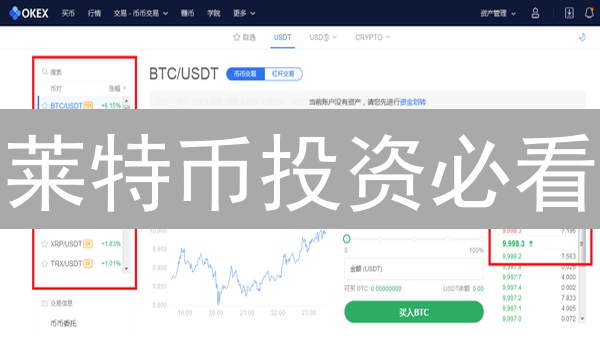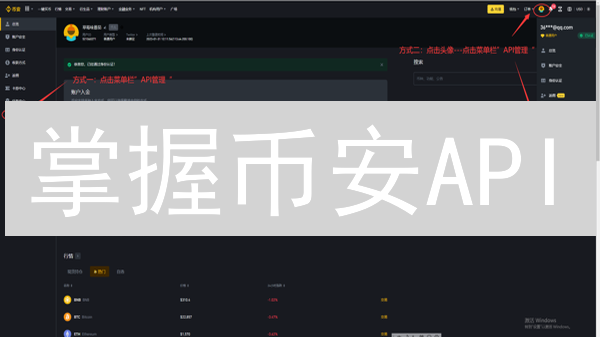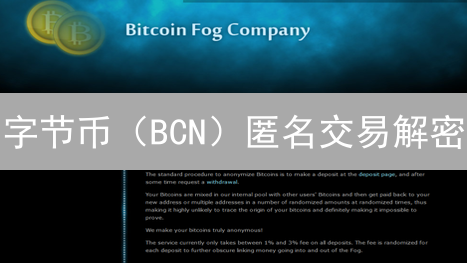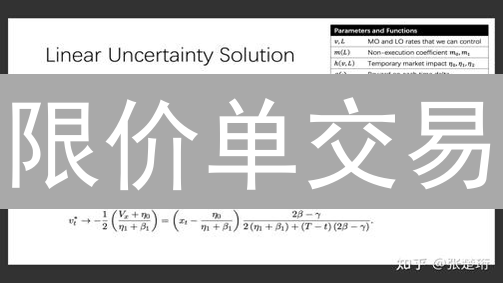如何在 Binance 与 Bithumb 平台开启多重身份验证
多重身份验证 (Multi-Factor Authentication, MFA) 是一种安全系统,要求用户提供多种身份验证方法,以验证其身份后才能获得访问权限。 这比仅使用密码提供了更高的安全性,因为它需要攻击者破坏多个身份验证因素才能获得访问权限。 在加密货币交易所上启用 MFA 对于保护您的账户免受未经授权的访问至关重要。本文将指导您如何在 Binance 和 Bithumb 平台上开启 MFA。
一、在 Binance 开启多重身份验证
Binance 提供了多种 MFA 选项,包括 Google Authenticator、短信验证和电子邮件验证。 推荐使用 Google Authenticator,因为它比短信验证更安全,更能抵抗 SIM 卡交换攻击。
1. 登录您的 Binance 账户。
使用您的注册邮箱或手机号码以及相应的密码,安全地登录您的 Binance 账户。请务必启用双重验证 (2FA),例如 Google 验证器或短信验证,以增强账户安全性,防止未经授权的访问。 如果您尚未注册 Binance 账户,请访问 Binance 官方网站,按照提示填写必要的个人信息,并完成身份验证流程 (KYC),以符合监管要求并解锁全部功能。 身份验证通常需要提供身份证件照片、地址证明等信息。
2. 导航至账户安全设置。
成功登录您的加密货币交易所账户后,请将鼠标指针悬停在页面右上角通常显示的用户图标或账户名称处。此时将出现一个下拉菜单,其中包含一系列账户管理选项。仔细查找并选择标有“安全”、“账户安全”或类似名称的选项。点击此选项会将您定向到账户安全设置页面,该页面是配置和管理账户安全措施的中心枢纽。在此页面,您将能够启用双因素认证(2FA)、管理提现地址白名单、查看账户活动记录以及执行其他重要的安全操作,以最大程度地保护您的数字资产。
3. 选择多重身份验证(MFA)方法。
在账户的安全设置页面,您将看到一系列可用的MFA选项。 寻找或导航至标有“双重验证(2FA)身份验证”或类似名称的部分。您通常可以选择以下几种方法来启用MFA:
- Google Authenticator或其他身份验证器应用: 强烈推荐使用此类应用,例如Authy或Microsoft Authenticator。 这些应用基于时间的一次性密码(TOTP)算法生成动态验证码,极大地增强了安全性,因为它们不依赖于短信或电子邮件等容易被拦截的通道。它们的安全性高于其他方式。
- 短信验证码(SMS 2FA): 短信验证码是一种相对便捷的选择,通过手机短信接收验证码。 然而,由于短信可能被拦截、SIM卡被盗用或遭受网络攻击,其安全性低于身份验证器应用。 请谨慎评估风险后再选择使用。
- 电子邮件验证码: 强烈建议避免使用电子邮件验证码作为主要的MFA方法。 电子邮件账户容易受到网络钓鱼攻击和密码泄露的影响,这使得通过电子邮件发送的验证码更容易被攻击者获取。 虽然部分平台会提供此选项,但请优先考虑更安全的替代方案。
4. 启用 Google Authenticator
如果您选择使用 Google Authenticator 作为您的双重验证 (2FA) 方法,请严格按照以下步骤操作,以确保您的账户安全:
a. 下载并安装 Google Authenticator 应用程序。 在您的智能手机上,前往您设备的应用商店 (App Store 适用于 iOS 设备,Google Play 商店适用于 Android 设备),搜索 "Google Authenticator" 并下载安装由 Google LLC 官方发布的应用程序。 确保下载正版应用,避免下载恶意软件。
b. 扫描二维码或输入密钥。 登录您的 Binance 账户,进入安全设置页面。在启用 Google Authenticator 的选项中,您将看到一个唯一的二维码和一个由字母和数字组成的密钥(也称为“种子密钥”)。 打开 Google Authenticator 应用程序,点击“+”按钮(或类似的添加账户选项)以添加一个新的账户。 您可以选择使用手机摄像头扫描屏幕上的二维码,或者手动复制并粘贴密钥到应用程序中。 推荐使用扫描二维码的方式,以避免手动输入错误。
c. 输入验证码。 Google Authenticator 应用程序会根据时间间隔(通常为 30 秒)生成一个 6 位数的验证码。 在 Binance 安全设置页面上的相应输入框中,准确且迅速地输入当前显示的验证码。 请注意验证码的时效性,如果验证码过期,请等待应用程序生成新的验证码后再进行输入,然后点击“启用”或“提交”按钮。
d. 备份您的恢复密钥。 在成功启用 Google Authenticator 后,Binance 将为您提供一个由多个单词或字母数字组成的恢复密钥。 这是非常重要的一步! 请务必将此恢复密钥以离线方式安全地保存在一个或多个安全的地方,例如书写在纸上并存放在保险箱中,或者使用密码管理器进行加密存储。 恢复密钥是您在丢失或无法访问 Google Authenticator 设备(例如手机丢失、损坏或更换)时,恢复 Binance 账户访问权限的唯一方法。 请勿将恢复密钥以电子形式存储在未经加密的设备或云存储中,以防止泄露。
5. 启用短信验证 (可选)。
为了增强您的账户安全性,您可以选择启用短信验证功能。 短信验证作为一种额外的安全层,会在您登录、提现或其他敏感操作时,向您的注册手机号码发送验证码,从而有效防止未经授权的访问。
如果您决定启用短信验证,请按照以下详细步骤操作:
a. 输入您的电话号码。 在您的 Binance 账户安全设置页面上,找到短信验证选项。 在指定的输入框中准确输入您已注册的电话号码,确保包含正确的国家代码。
b. 验证您的电话号码。 提交电话号码后,Binance 系统将自动向您的手机号码发送一条包含 6 位数字验证码的短信。请注意,短信发送可能受到网络延迟的影响,请耐心等待。如果在合理时间内未收到短信,请检查您的手机信号、是否开启了短信拦截功能,或尝试重新发送验证码。收到验证码后,立即在 Binance 安全设置页面上提供的相应输入框中准确输入此验证码,然后点击“启用”按钮。请务必在验证码失效前完成验证,通常验证码具有时效性。
重要提示: 启用短信验证后,请妥善保管您的手机,并确保电话号码始终是最新的。 如果您的手机丢失或电话号码发生更改,请尽快在 Binance 账户中更新您的信息,以避免影响账户安全和访问。 同时,建议您也考虑设置其他安全措施,例如启用 Google 身份验证器等,以进一步增强账户的安全性。
6. 验证您的账户活动。
启用多重身份验证 (MFA) 后,每次您尝试登录您的币安 (Binance) 账户,或者执行诸如提现、修改安全设置等敏感操作时,系统都会要求您输入一个验证码。此验证码由您的 Google Authenticator 应用程序生成,或者通过短信发送到您预先绑定的手机号码。这种双重验证机制为您的账户增加了一层额外的安全保障,即使您的密码泄露,攻击者也无法仅凭密码访问您的账户。MFA 确保只有在您同时拥有密码和能够访问您的验证器(例如,您的手机)时,才能进行账户操作。请务必妥善保管您的手机和备份您的 MFA 恢复代码,以防手机丢失或更换。
二、在 Bithumb 开启多重身份验证
Bithumb 交易所同样提供多重身份验证 (Multi-Factor Authentication, MFA) 功能,这是一种至关重要的安全措施,旨在显著提升您的账户安全性。强烈建议您启用 MFA,并推荐使用 Google Authenticator 应用程序作为您的首选身份验证器。Google Authenticator 能够生成时间敏感的一次性密码,为您的登录过程增加一层额外的保护,即使您的密码泄露,攻击者也无法轻易访问您的账户。Bithumb 可能还支持其他 MFA 方式,例如短信验证码或硬件安全密钥(如 YubiKey)。但请务必权衡各种方式的安全性与便捷性,并在条件允许的情况下,优先选择安全性更高的身份验证方式,例如基于应用程序的身份验证器。启用 MFA 后,每次登录 Bithumb 时,除了您的密码外,还需要输入由 MFA 应用生成的验证码,从而有效防止未经授权的访问。
1. 登录您的 Bithumb 账户。
访问 Bithumb 的官方网站或使用其移动应用程序,使用您已注册的用户名(或电子邮件地址)和密码安全地登录您的 Bithumb 账户。为确保账户安全,建议启用双重验证 (2FA),例如 Google Authenticator 或短信验证,以增强防护,防止未经授权的访问。 如果您尚未注册 Bithumb 账户,则需要先完成注册流程。注册过程通常包括提供有效的电子邮件地址、设置安全强度高的密码、以及同意服务条款和隐私政策。 请注意,Bithumb 作为一家受韩国监管的加密货币交易所,通常需要韩国手机号码进行验证,以符合当地的法规要求。为了遵守 KYC(了解您的客户)和 AML(反洗钱)法规,Bithumb 还会要求用户进行实名认证,提供身份证明文件(如护照或身份证)以及其他必要的个人信息,以验证您的身份并确保交易的合法性。务必仔细阅读并理解 Bithumb 的用户协议和服务条款。
2. 导航至账户安全设置。
成功登录您的Bithumb账户后,您需要访问账户的安全设置页面。该页面是您配置和管理账户安全功能的核心区域。您可以在页面中启用两步验证(2FA)、管理提币地址白名单、查看最近的登录活动记录等。
查找账户设置或安全中心选项的具体路径可能会因为Bithumb网站的用户界面更新而略有差异。然而,通常情况下,您可以在用户头像处、账户下拉菜单中,或者在仪表盘的侧边栏中找到这些选项。建议仔细浏览您的账户界面,留意任何带有“设置”、“安全”、“账户”等字样的链接或按钮。点击相应的链接,即可进入账户安全设置页面。
3. 寻找 OTP (One-Time Password) 设置。
Bithumb 将 MFA (Multi-Factor Authentication) 称为 OTP (One-Time Password)。为了增强账户的安全性,您需要在 Bithumb 的安全设置页面中找到启用 OTP 的选项。请仔细查找与 OTP 相关的文字或按钮,这些通常会以韩语标明,例如 "OTP 인증" (OTP 认证)。也可能出现 "二重认证"(双重认证)等类似描述,它们的意义与 OTP 相同,都是指通过一次性密码来验证身份。启用后,每次登录或进行敏感操作时,系统都会要求您输入由身份验证器应用程序或短信生成的一次性密码,从而有效防止未经授权的访问。
4. 下载并安装 Google Authenticator 应用程序
为了提升您的账户安全性,您需要下载并安装 Google Authenticator 应用程序。与在 Binance 上设置双重验证类似,Google Authenticator 将作为您的额外安全层。
您可以在您的智能手机的应用商店(App Store 或 Google Play Store)中搜索并下载此应用程序。Google Authenticator 兼容 iOS 和 Android 操作系统,这意味着您可以在各种型号的 iPhone、iPad 和 Android 设备上使用它。
安装完成后,请确保授予该应用程序必要的权限,例如访问您的相机(在某些情况下,用于扫描二维码)和通知。接下来,您将在相关平台上设置 Google Authenticator,通常涉及扫描二维码或手动输入密钥。请务必妥善保存此密钥,以防您需要恢复您的账户。
5. 扫描二维码或输入密钥。
Bithumb账户安全设置页面将呈现两种方式来配置您的双重验证(2FA):通过扫描二维码或手动输入密钥。 选择哪种方式取决于您的个人偏好和方便程度。为了完成设置,请启动您的Google Authenticator应用程序。通常,在应用程序的主界面或设置菜单中,您会找到一个明显的“+”按钮,用于添加新的身份验证账户。点击此按钮即可开始。
扫描二维码: 如果您选择使用二维码方式,请点击Google Authenticator应用程序中的扫描选项。然后,将您的移动设备摄像头对准Bithumb账户安全页面上显示的二维码。应用程序会自动识别并添加该账户,生成一个临时的六位数字验证码。
手动输入密钥: 如果您无法扫描二维码或更喜欢手动输入,请选择在Google Authenticator应用程序中手动输入密钥的选项。Bithumb账户安全页面提供的密钥是一串由字母和数字组成的字符串。准确地将此密钥输入到Google Authenticator应用程序中。重要的是要仔细检查,确保输入的每个字符都正确无误,因为任何错误都可能导致验证失败。成功输入密钥后,应用程序将生成一个临时的六位数字验证码。
6. 输入验证码,完成双重验证设置。
Google Authenticator 或您选择的其他双因素认证(2FA)应用程序(例如 Authy)会定期生成一个 6 位或 8 位数的动态验证码,此验证码的有效期通常很短,例如30秒或60秒。为了将您的Bithumb账户与2FA应用程序绑定,请在Bithumb账户的安全设置页面(通常标记为“两步验证”、“双重验证”或“OTP验证”)上找到输入验证码的字段。立即输入当前显示的验证码。请务必快速输入,因为验证码会过期。输入正确的验证码后,点击“确认”、“验证”或类似的按钮,以完成OTP(一次性密码)的注册过程。成功注册后,您会收到确认消息,并且今后登录Bithumb或执行敏感操作时,系统都会要求您提供来自2FA应用程序的验证码,从而大大提高账户的安全性。
7. 保存备份密钥(如果提供)。
为增强账户安全性,部分加密货币交易所,包括但不限于Bithumb,可能会提供备份密钥,作为多因素认证(MFA)的恢复机制。此备份密钥扮演着至关重要的角色,它允许用户在无法访问其主要MFA设备(如手机或身份验证器应用)的情况下,重新获得对其账户的访问权限。例如,如果您的手机丢失、被盗或损坏,备份密钥就成为恢复MFA设置,进而控制您账户的关键。 Bithumb 是否提供备份密钥,以及具体的备份密钥生成和使用流程,完全取决于其当前的安全策略和实施方案。因此,在设置MFA的过程中,请务必极其仔细地阅读屏幕上显示的提示信息,特别是关于备份密钥的部分。如果在启用MFA时,交易所确实提供了备份密钥,那么强烈建议您采取以下措施,以确保其安全性和可用性:
- 立即保存: 在获取备份密钥后,立即将其保存在一个或多个安全的地方,不要拖延。
- 多重备份: 考虑创建多个备份,并将它们存储在不同的物理位置和/或数字环境中,以防止单点故障。
-
安全存储介质:
选择安全的存储介质来保存备份密钥。这可能包括:
- 物理备份: 将密钥手写或打印出来,然后存放在防火、防水且防盗的安全位置,例如银行保险箱或家庭保险柜。
- 数字备份: 将密钥加密后存储在密码管理器中,或安全云存储服务中,确保启用双重验证,并使用强密码保护您的密码管理器或云存储账户。
- 离线存储: 使用硬件钱包或专门的离线密钥管理工具来存储备份密钥。
- 定期验证: 定期验证备份密钥的有效性,以确保在紧急情况下能够正常使用。可以在安全的环境中尝试使用备份密钥恢复MFA设置。
- 严格保密: 绝对不要将备份密钥泄露给任何人,包括交易所的客服人员。交易所绝不会主动索要您的备份密钥。
- 防范钓鱼: 警惕钓鱼网站和电子邮件,这些欺诈手段可能会伪装成交易所官方渠道,诱骗您提供备份密钥。
备份密钥是MFA安全机制的重要组成部分,务必认真对待,并采取适当的安全措施进行保护,以确保您在需要时能够安全地恢复您的账户访问权限。
8. 验证您的账户活动。
启用多重身份验证 (MFA) 后,为了进一步加强账户安全性,每次您尝试登录 Bithumb 账户,或者执行涉及账户资金安全的关键操作时,系统都会要求您输入由 Google Authenticator 应用或其他兼容的身份验证器应用动态生成的唯一验证码。这些敏感操作可能包括但不限于:提现加密货币、更改账户密码、修改安全设置、以及创建新的 API 密钥。
这种双重验证机制,结合了您已知的密码和您拥有的动态验证码,显著降低了未经授权访问您账户的风险。即使您的密码泄露,攻击者也无法在没有您设备上验证码的情况下成功登录并进行操作。务必妥善保管您的身份验证器应用及其备份密钥,以防止设备丢失或损坏导致无法访问账户。
三、重要提示
- 永远不要与任何人分享您的验证码或恢复密钥。 验证码和恢复密钥是您账户安全的关键,任何获取到这些信息的人都可以完全控制您的账户。 Binance 或 Bithumb 官方绝不会主动要求您提供这些敏感信息。请警惕任何声称来自官方但要求您提供验证码或恢复密钥的请求,这很可能是钓鱼诈骗。
- 如果您丢失了您的 Google Authenticator 设备或恢复密钥,请立即联系 Binance 或 Bithumb 客服。 丢失身份验证设备或恢复密钥会导致您无法访问您的账户。及时联系客服,按照官方流程进行账户恢复。通常需要提供身份证明等信息以验证您的身份。 请注意,账户恢复过程可能需要一定时间。
- 定期检查您的 Binance 和 Bithumb 账户活动,以确保没有未经授权的访问。 密切关注您的交易记录、提币记录和登录历史,如果发现任何异常活动,立即更改密码并联系客服。启用短信或邮件通知,以便及时了解账户动态。 定期检查还可以帮助您及时发现潜在的安全漏洞。
- 使用强密码,并定期更改密码。 强密码应包含大小写字母、数字和特殊字符,并且长度足够长。避免使用容易被猜测到的密码,如生日、姓名等。 定期更换密码可以有效降低账户被盗的风险。 可以考虑使用密码管理器来安全地存储和管理您的密码。
- 避免使用公共 Wi-Fi 网络进行加密货币交易。 公共 Wi-Fi 网络的安全性较低,容易被黑客窃取信息。 使用公共 Wi-Fi 进行加密货币交易可能会暴露您的账户信息和交易数据。 尽量使用安全的网络环境进行交易,如家庭网络或移动数据网络。 如果必须使用公共 Wi-Fi,请使用 VPN (虚拟专用网络) 加密您的网络连接。
通过在 Binance 和 Bithumb 平台上启用多重身份验证 (MFA),您可以大大提高您的账户安全性,并保护您的资金免受未经授权的访问。 多重身份验证通过在登录时增加额外的验证步骤,例如需要输入来自 Google Authenticator 应用的验证码,即使密码泄露,攻击者也无法轻易登录您的账户。 请记住,安全是一个持续的过程,您需要采取多种措施来保护您的账户,包括定期更新软件、警惕钓鱼诈骗、以及了解最新的安全威胁。